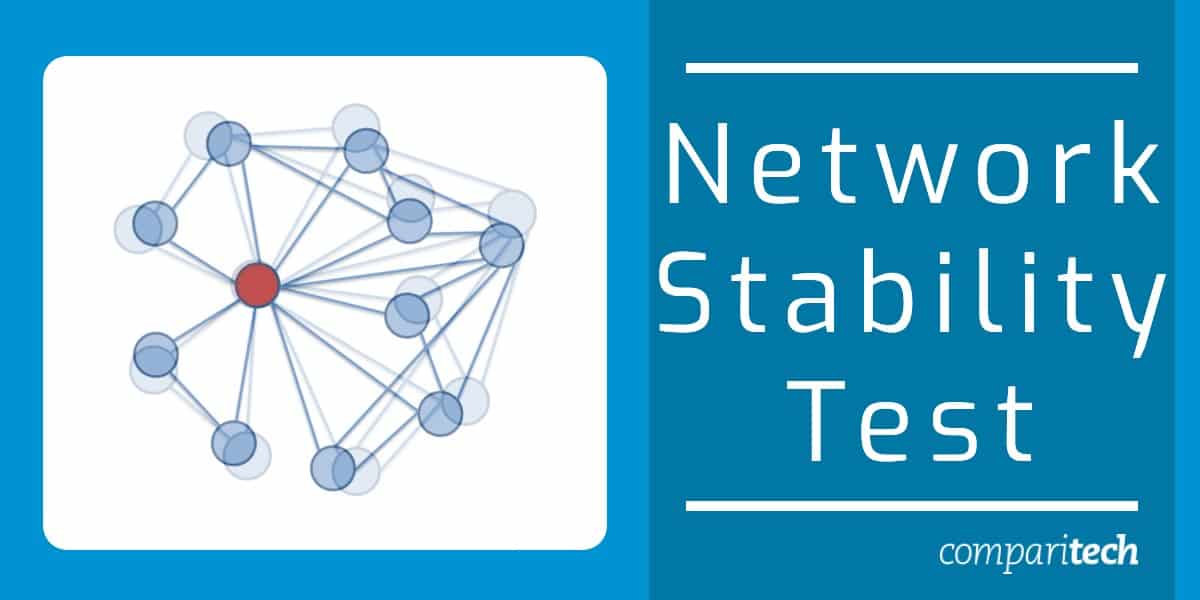
เพื่อให้ผู้ดูแลระบบอัจฉริยะสามารถแก้ไขปัญหาเครือข่ายล้มเหลวได้อย่างรวดเร็วพวกเขาจำเป็นต้องประเมินความเสถียรของเครือข่ายและค้นหาว่ามีการหยุดชะงักเกิดขึ้นที่ใด และยัง, ผู้ดูแลระบบที่ชาญฉลาดยิ่งขึ้นจะทำการทดสอบความเสถียรของเครือข่ายก่อนที่จะล้มเหลว เพื่อระบุข้อผิดพลาดหรือจุดอ่อนก่อนที่จะทำให้เกิดความผิดพลาด.
ดังนั้นคำจำกัดความของการทดสอบความเสถียรของเครือข่ายจึงได้รับเมื่อ:
กระบวนการใช้โปรแกรมและคำสั่งเพื่อให้แน่ใจว่าเราเตอร์และอุปกรณ์อื่น ๆ ทั้งหมดถูกใช้เพื่อเชื่อมต่ออินทราเน็ตกับอินเทอร์เน็ตไม่ว่าจะอยู่หลังหรือหลังไฟร์วอลล์อาณาเขต นอกจากนี้ยังเกี่ยวข้องกับการตรวจสอบให้แน่ใจว่าข้อมูลที่ได้รับอนุญาตทั้งหมดบนเครือข่ายมีความปลอดภัยทั้งในการเคลื่อนไหวและในสถานะพัก.
คุณจะทดสอบความเสถียรของเครือข่ายได้อย่างไร?
มีหลายขั้นตอนที่ต้องดำเนินการเมื่อทดสอบความเสถียรของเครือข่าย พวกเขารวมถึง:
กำลังตรวจสอบการเชื่อมต่อ
เครือข่าย การเชื่อมต่อไม่ควรสูญหาย; ระยะเวลา นอกจากการขึ้นแล้วก็ควรจะเป็น รวดเร็วและไม่เสี่ยงที่จะทิ้งแพ็กเก็ต. สามารถทำได้โดยใช้สามวิธี:
- มีเครื่องมือที่ช่วยให้ผู้ดูแลระบบติดตามเครือข่ายของพวกเขา หนึ่งในเครื่องมือดังกล่าวคือ การตรวจสอบเครือข่าย Paessler PRTG (ทดลองใช้ฟรี). นี่เป็นชุดการตรวจสอบเครือข่าย all-in-one ของโปรแกรมที่คอยจับตาดูการเชื่อมต่อระหว่างเครือข่ายโฮสต์และโดเมนยอดนิยมอย่าง Google อย่างไม่คาดคิดว่าจะหยุดลง.
- หากคุณมีความเข้าใจแม้กระทั่งพื้นฐานของเครือข่ายคุณสามารถทำการทดสอบด้วยตัวเองโดยใช้เครื่องมือฟรีเช่น ปิง และ tracert. หากคุณไม่อ่านต่อไปและเราจะแสดงให้คุณเห็นว่ามันเสร็จสิ้นแล้ว.
- ในที่สุดการเชื่อมต่อและการทดสอบสุขภาพสามารถทำได้โดยใช้เว็บไซต์บุคคลที่สามเช่น ทดสอบสุขภาพอินเทอร์เน็ต หรือ Ping มีประโยชน์. แม้ว่าสิ่งเหล่านี้เป็นวิธีที่ง่ายที่สุด แต่ก็ไม่ได้ให้ข้อมูลเชิงลึกเกี่ยวกับปัญหาการเชื่อมต่อ – อย่างน้อยไม่ฟรี.
ตรวจสอบข้อมูล
ควรมีการขนส่งข้อมูลประเภทที่ถูกต้องในเครือข่ายเท่านั้นตัวอย่างเช่นข้อมูลสแปมจากผู้โจมตีจากภายนอก ในสถานการณ์อื่นเซิร์ฟเวอร์ไม่ควรทำการสำรองข้อมูลในช่วงเวลาประมวลผลสูงสุดเมื่อพวกเขาสามารถแบนด์วิดท์ได้.
ผู้ดูแลระบบควรติดตามว่าแพ็คเก็ตข้อมูลใดที่ส่งผ่านเครือข่ายของตน พวกเขาสามารถใช้เครื่องมือตรวจสอบแพ็คเก็ตลึกและเครื่องมือวิเคราะห์ที่พบในตลาดซึ่งสามารถใช้จับตาดูการจราจรและกรองตามที่ต้องการ.
การรักษาความเร็วของแพ็คเก็ต
ไม่ควรมีการขัดสีหรือการสูญเสียความเร็วของข้อมูล ไม่ควรปล่อยแพ็กเก็ตเนื่องจากเครือข่ายแออัดเกินไปเราเตอร์ไม่ทำงานหรือทำงานอย่างที่ควรจะเป็นหรือเนื่องจากความจริงที่ว่าแพ็กเก็ตเฉพาะถูกบล็อกโดยไม่ได้ตั้งใจ.
ผู้ดูแลระบบควรมีแผนที่จะจัดสรรแบนด์วิดท์เป็นจำนวนเท่าใดสำหรับการขนส่งข้อมูลของคุณในทุกด้านเช่น VoIP และการรับส่งอีเมลที่น้อยลงดังนั้นการสื่อสารด้วยเสียงจึงไม่ล่าช้า.
ที่นี่เช่นกันผู้ดูแลระบบสามารถใช้ขั้นตอนการป้องกันบางอย่างและมาตรการแก้ไขเพื่อแก้ไขปัญหานี้โดยเฉพาะ.
สร้างความมั่นใจในการป้องกัน
ผู้ดูแลระบบเครือข่ายจำเป็นต้องตรวจสอบให้แน่ใจว่าไม่มีการฝ่าฝืนหรือการใช้เครือข่ายอุปกรณ์ที่เชื่อมต่อและข้อมูลบนเครือข่ายไม่ได้รับอนุญาต.
ชุดเครื่องมือที่เหมาะสำหรับใช้ที่นี่คือ Network Intrusion Detection Systems (NIDS).
ความปลอดภัย
ท้ายที่สุดผู้ดูแลระบบทราบว่าเครือข่ายของพวกเขาจะมีเสถียรภาพตราบใดที่คนที่ไม่ควรอยู่ในเครือข่าย หากบุคคลภายนอกทำการยุ่งกับข้อมูลการกำหนดค่าและการอนุญาตพวกเขาจะสามารถจี้เครือข่ายได้ในไม่ช้า จากนั้นพวกเขาสามารถใช้เป็นสปริงสำหรับการโจมตีเพิ่มเติมแฮ็คอุปกรณ์ที่เชื่อมต่อกับมันหรือเพียงแค่ทำให้มันพัง.
ความปลอดภัยของเครือข่ายสามารถมั่นใจได้โดยใช้เครื่องมือเช่นไฟร์วอลล์โปรแกรมป้องกันไวรัสมัลแวร์และเครื่องมือ IDS / IPS.
ตกลงตอนนี้ที่ชัดเจนให้เราได้เป็นส่วนทางเทคนิคของ ปิง และ TRACERT.
PING ทำอะไร?
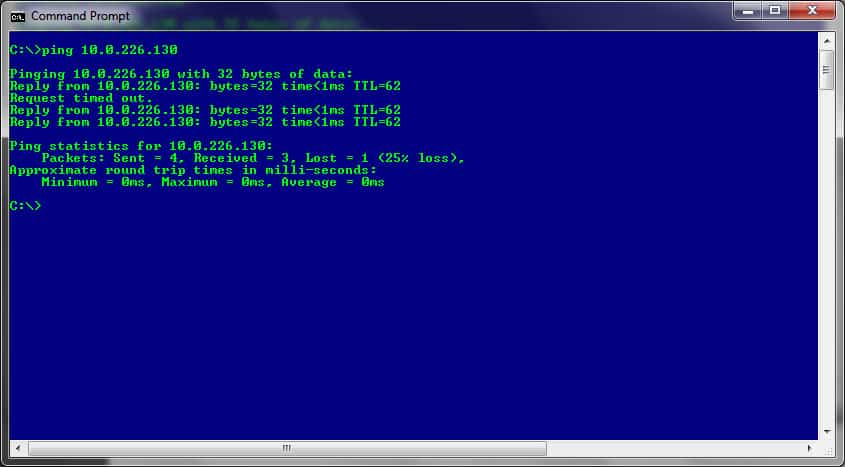 PING เป็นเครื่องมือที่ ส่งแพ็กเก็ตไปยังเซิร์ฟเวอร์เป้าหมายและรับฟังการตอบกลับ. การตอบกลับที่สำเร็จของทุก ๆ 100% แพ็กเก็ตที่ส่งมอบหมายถึงเป้าหมายกำลังทำงานและไม่มีปัญหาการเชื่อมต่อ ในทางกลับกันแพ็คเก็ตที่ถูกทิ้งใด ๆ บ่งบอกว่ามีปัญหาเกิดขึ้นที่ใดที่หนึ่งระหว่างทางดังที่แสดงในภาพด้านล่าง:
PING เป็นเครื่องมือที่ ส่งแพ็กเก็ตไปยังเซิร์ฟเวอร์เป้าหมายและรับฟังการตอบกลับ. การตอบกลับที่สำเร็จของทุก ๆ 100% แพ็กเก็ตที่ส่งมอบหมายถึงเป้าหมายกำลังทำงานและไม่มีปัญหาการเชื่อมต่อ ในทางกลับกันแพ็คเก็ตที่ถูกทิ้งใด ๆ บ่งบอกว่ามีปัญหาเกิดขึ้นที่ใดที่หนึ่งระหว่างทางดังที่แสดงในภาพด้านล่าง:
หาก PING ส่งผลให้สูญเสีย 100% อาจหมายถึงอุปกรณ์เชื่อมต่อใด ๆ (หรือทั้งหมด) ระหว่างเครื่องโฮสต์และเซิร์ฟเวอร์เป้าหมายหยุดทำงาน.
TRACERT ทำอะไร?
TRACERT เป็นเครื่องมือที่ ส่งแพ็กเก็ตไปยังเราเตอร์ทุกตัวที่อยู่ระหว่างเครื่องโฮสต์และเซิร์ฟเวอร์เป้าหมาย.
ในกรณีนี้แม้ว่า, แพ็คเก็ตที่ส่งออกจะกระโดดไปที่เราเตอร์ทุกเครื่องที่อยู่ระหว่างทาง ไปยังเซิร์ฟเวอร์เป้าหมายและส่งการตอบกลับไปยังเครื่องโฮสต์ นอกเหนือจากการยืนยันการเชื่อมต่อการตอบกลับแต่ละครั้งยังรวมถึงข้อมูลของเราเตอร์ต่อไปในบรรทัดดังนั้นแพ็กเก็ตต่อมามีที่อยู่ที่จะกำหนดเป้าหมายในคิว.
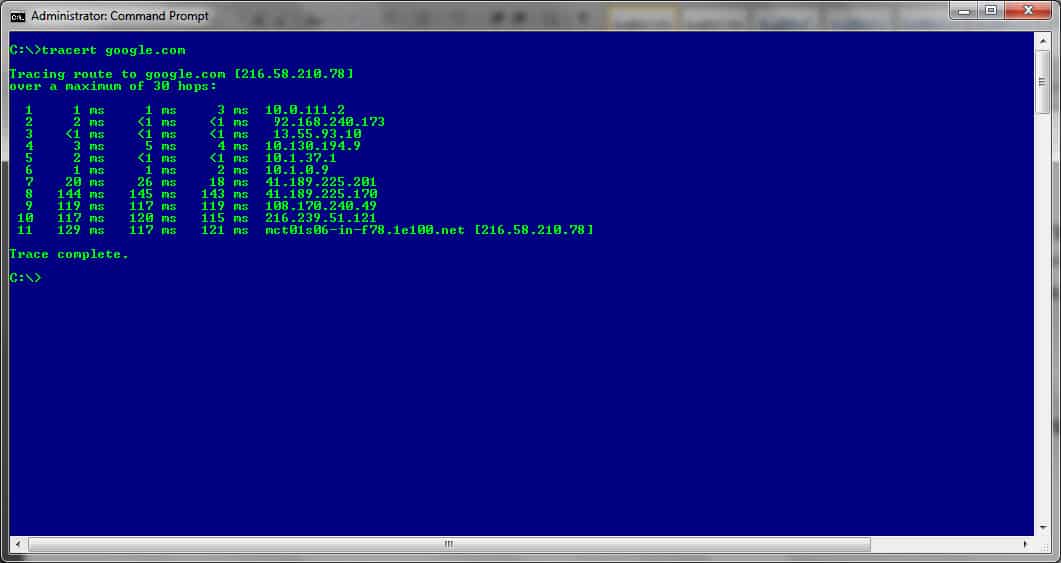 จากข้อมูลนี้มันจะกลายเป็นเรื่องง่ายที่จะดูว่าเราเตอร์ตัวไหนกำลังใช้งานอยู่ซึ่งตัวใดตัวหนึ่งใช้เวลาในการตอบสนองนานเกินไป (มันจะเป็นตัวที่มีเวลาตอบกลับที่ยาวที่สุด) และอันไหนที่ลงมา ไม่ส่งคำตอบกลับ).
จากข้อมูลนี้มันจะกลายเป็นเรื่องง่ายที่จะดูว่าเราเตอร์ตัวไหนกำลังใช้งานอยู่ซึ่งตัวใดตัวหนึ่งใช้เวลาในการตอบสนองนานเกินไป (มันจะเป็นตัวที่มีเวลาตอบกลับที่ยาวที่สุด) และอันไหนที่ลงมา ไม่ส่งคำตอบกลับ).
วิธีใช้ PING เพื่อทดสอบการเชื่อมต่อ
PING เป็นเครื่องมือเอนกประสงค์ที่สามารถเรียกใช้จาก command-line interfaces (CLI) ของระบบปฏิบัติการเช่น Windows, Linux และ macOS.
ขั้นตอนที่เกี่ยวข้อง [ใน Windows OS] คือ:
- ไปที่ วิ่ง -> ชนิด CMD (หรือ COMMAND) -> จากนั้นพิมพ์ PING XXX.XXX.XXX.XXX (ที่อยู่ IP เป้าหมาย) หรือ PING ACME-Company.com (ชื่อโดเมนของเครือข่ายเป้าหมาย) ใน CLI.
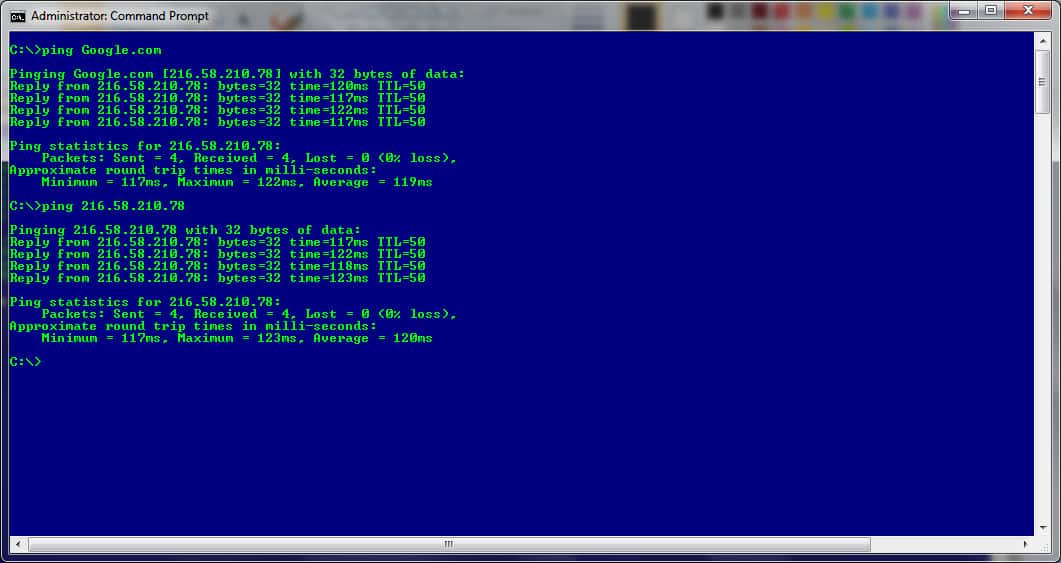 ฟังก์ชันเพิ่มเติมสามารถเพิ่มลงในคำสั่งโดยการเพิ่มอาร์กิวเมนต์ไปยังไวยากรณ์พื้นฐานเช่นโดยใช้:
ฟังก์ชันเพิ่มเติมสามารถเพิ่มลงในคำสั่งโดยการเพิ่มอาร์กิวเมนต์ไปยังไวยากรณ์พื้นฐานเช่นโดยใช้:
- “ -t” ใช้ในการ ping เป้าหมายอย่างต่อเนื่องเมื่อมีการวางวิธีแก้ไขและคุณต้องการให้การตรวจสอบเพื่อดูว่าปัญหาได้รับการแก้ไขแล้วหรือยัง
สำหรับรายการอาร์กิวเมนต์ทั้งหมดที่สามารถใช้ได้เพียงพิมพ์ PING /? ที่พรอมต์.
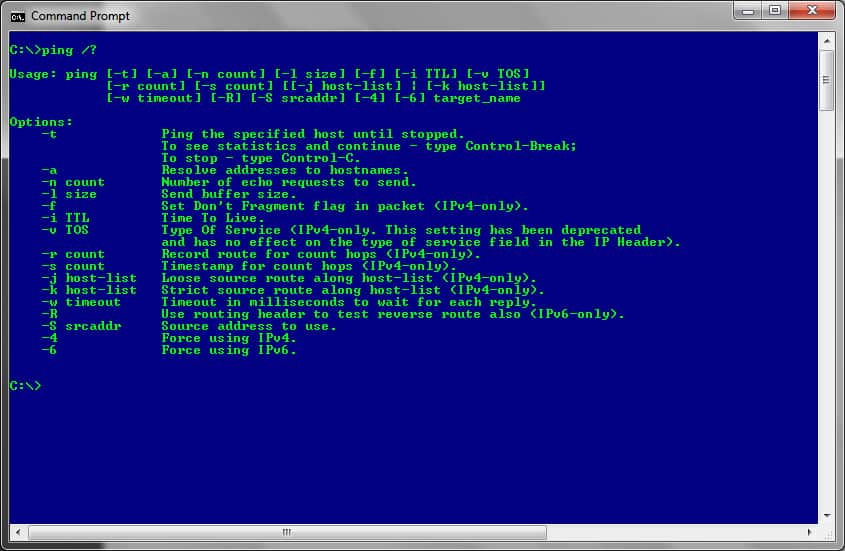 ข้อความแสดงข้อผิดพลาดที่แสดงการตอบกลับจากอุปกรณ์ที่ไม่สามารถเข้าถึงได้รวมถึง Request Timed Out, Host ปลายทางที่ไม่สามารถเข้าถึงได้และการส่งล้มเหลว (พร้อมรหัสข้อผิดพลาด) – แต่ละอันบอกเล่าเรื่องราวเกี่ยวกับสาเหตุที่มีปัญหา.
ข้อความแสดงข้อผิดพลาดที่แสดงการตอบกลับจากอุปกรณ์ที่ไม่สามารถเข้าถึงได้รวมถึง Request Timed Out, Host ปลายทางที่ไม่สามารถเข้าถึงได้และการส่งล้มเหลว (พร้อมรหัสข้อผิดพลาด) – แต่ละอันบอกเล่าเรื่องราวเกี่ยวกับสาเหตุที่มีปัญหา.
วิธีใช้ TRACERT เพื่อทดสอบการเชื่อมต่อ
TRACERT เป็นเครื่องมือบรรทัดคำสั่งอีกตัวที่ช่วยแก้ไขปัญหาการเชื่อมต่อ ดังกล่าวและเมื่อเปรียบเทียบกับ PING เครื่องมือนี้ไม่เพียงทดสอบการเชื่อมต่อระหว่างสองจุด นอกจากนี้ยังทดสอบเราเตอร์ทั้งหมดที่พบตามเส้นทางเป็นแพ็กเก็ตที่ส่งไปและกลับจากแต่ละรายการ.
การหยุดชะงักใด ๆ ในการเชื่อมต่อจะเห็นได้ชัดเมื่อแพ็กเก็ตสิ้นสุดการส่งคืนพร้อมการตอบกลับจากอุปกรณ์ สิ่งนี้บ่งชี้ว่าอุปกรณ์เงียบเป็นอุปกรณ์ที่จะเช็คเอาท์.
เมื่อดำเนินการจาก CLI แล้วคำสั่งจะส่งแพ็กเก็ต UDP ไปยังเราเตอร์ทั้งหมดที่อยู่ระหว่างต้นทางและปลายทางที่อยู่จากนั้นรอการตอบกลับ – อีกครั้งหากมีหนึ่งนั่นคือ.
ไวยากรณ์พื้นฐานของคำสั่ง TRACERT มีลักษณะดังนี้:
TRACERT XXX.XXX.XXX.XXX หรือ TRACERT domain-name.com (ที่อยู่ IP เป้าหมายหรือชื่อโดเมน)
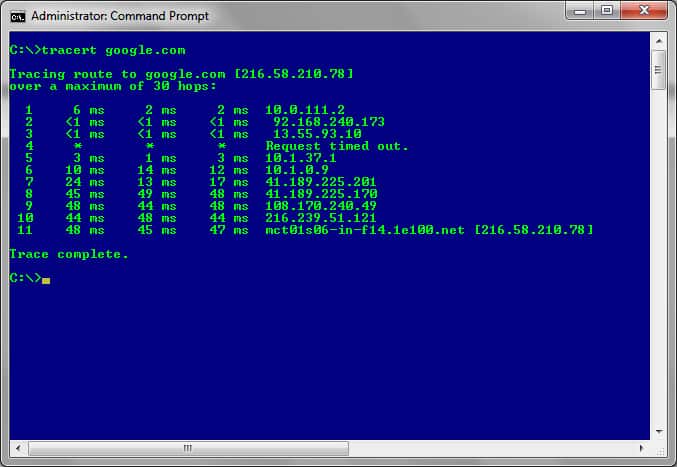 ฟังก์ชันเพิ่มเติมสามารถเพิ่มลงในคำสั่งโดยการเพิ่มอาร์กิวเมนต์ไปยังไวยากรณ์พื้นฐานโดยใช้ไลค์ของ:
ฟังก์ชันเพิ่มเติมสามารถเพิ่มลงในคำสั่งโดยการเพิ่มอาร์กิวเมนต์ไปยังไวยากรณ์พื้นฐานโดยใช้ไลค์ของ:
- “ -h” ใช้เพื่อตั้งค่าจำนวนฮ็อพที่สามารถใช้เพื่อเข้าถึงอุปกรณ์เป้าหมาย
สำหรับรายการอาร์กิวเมนต์ทั้งหมดที่สามารถใช้เพียงพิมพ์ TRACERT /? ที่พรอมต์.
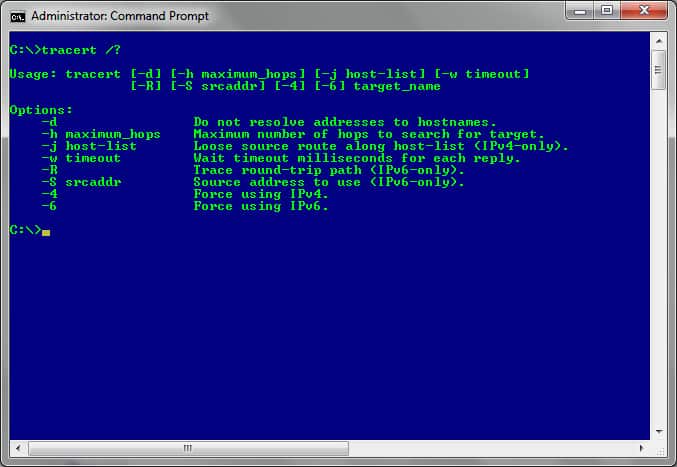
ทำการทดสอบความเสถียรของเครือข่าย
เราเพิ่งเห็นเครื่องมือทั้งหมดที่คุณจะต้องทำการทดสอบความเสถียรของเครือข่าย สำหรับพวกเราที่ไม่ต้องการถูกรบกวนด้วยอินเตอร์เฟสบรรทัดคำสั่งเรายังเห็นว่ามีชุดเครื่องมือที่คุณสามารถใช้เพื่อให้บรรลุวัตถุประสงค์ของการทดสอบความเสถียรของเครือข่าย.
ขึ้นอยู่กับเครื่องมือและความถี่ที่คุณต้องการคุณสามารถกำหนดเวลาหรือเรียกใช้เพื่อดูสถานะความเสถียรของเครือข่ายของคุณได้ทุกเวลา.
มีเครื่องมือใดที่คุณต้องการใช้หรือคิดว่าจะทำงานได้ดีขึ้นหรือไม่? แจ้งให้เราทราบในส่วนความเห็นด้านล่าง.